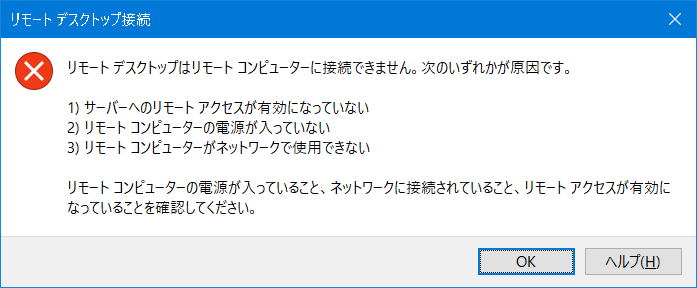
このページではWindows 環境において発生するリモートデスクトップ接続エラーの一覧に関して説明します。リモートワークなどでリモートデスクトップを利用する場合に活用してください。
| リモート デスクトップはリモート コンピューターに接続できません。次のいずれかが原因です。 1) サーバーへのリモート アクセスが有効になっていない 2) リモート コンピューターの電源が入っていない 3) リモート コンピューターがネットワークで使用できない リモート コンピューターの電源が入っていること、ネットワークに接続されていること、リモート アクセスが有効になっていることを確認してください。 |
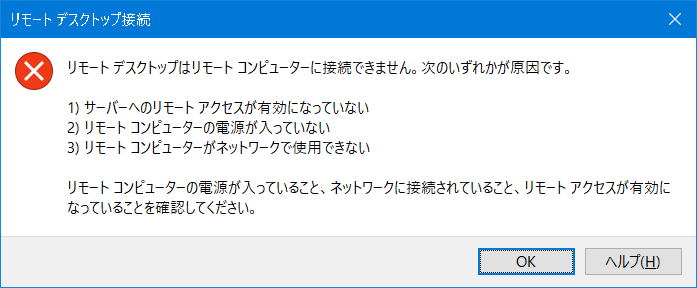
【原因】
リモートデスクトップサーバに接続できませんでした。接続先のIPアドレスは判明していますが、そのIPアドレスに接続できませんでした。以下のような原因が考えられます。
ポート3389まで到着可能かは次のコマンドで確認が可能です。 "TcpTestSucceeded" が True と表示されれば成功です。
| C:\>powershell Test-NetConnection 10.0.0.1 -Port 3389 ComputerName : 10.0.0.1 RemoteAddress : 10.0.0.1 RemotePort : 3389 InterfaceAlias : VMware Network Adapter VMnet8 SourceAddress : 10.0.0.200 TcpTestSucceeded : True |
TcpTestSucceeded が "False"と表示される場合は接続に失敗しています。途中の経路を調べるか、あるいはリモートデスクトップサーバのポートが開いているか確認してください。
| このコンピューターはリモート コンピューターに接続できません。 接続を再試行してください。問題が解決しない場合は、リモート コンピューターの所有者またはネットワーク管理者に問い合わせてください。 |
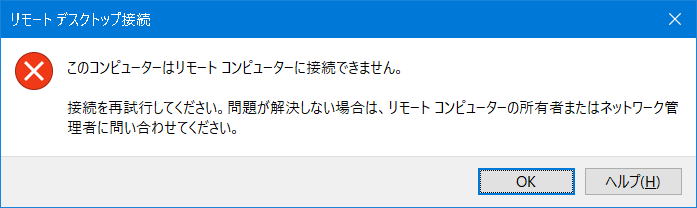
資格情報に問題がある可能性があります。リモートデスクトップで資格情報を保存している場合は一度削除してください。
またWindows Update 実行後に発生する可能性もあります。Windows クライアント側を再起動して改善するか確認します。
| リモート デスクトップはコンピューター (接続先) を検出できません。 (接続先) が指定のネットワークに属していないことが考えられます。接続しようとしているコンピューターの名前とドメインを確認してください。 |
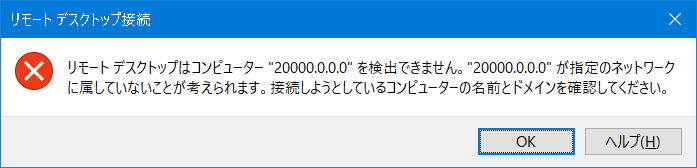
【原因】
このエラーの原因は単純です。入力したIPアドレスの書式やホスト名の書式に誤りがあります。そのためそもそも接続先がネットワークに属していないと判定されています。
例えば以下のような原因が考えれます。
入力したホスト名の名前解決が正常に行われているか確認します。"見つけられません: Non-existent domain"と表示された場合は名前解決に失敗しています。
| C:\>*******************.com サーバー: *.*.*.* Address: *.*.*.* 権限のない回答: 名前: *******************.com Addresses: *.*.*.* |
ipconfig /all コマンドで DNS サーバが正しく設定されていることを確認します。
| お使い資格情報は機能しませんでした (ホスト)への接続に使用された資格情報は機能しませんでした。新しい資格情報を入力してください。 |
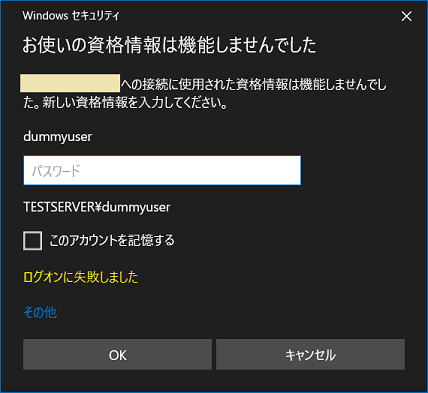
【原因】
入力したユーザ名あるいはパスワードに誤りがあります。
| このユーザー アカウントはリモート ログインを許可されていないため、接続は拒否されました。 |
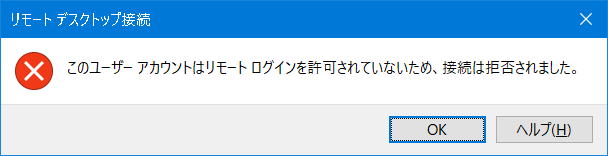
【原因】
ログインには成功しましたが、ログインに使用したユーザアカウントはリモートデスクトップ接続が許可されていません。
| コンピューター名フィールドに指定した名前が認識されません。名前を正しく入力したことを確認してから、もう一度実行してください。 |
【原因】
入力したコンピュータ名に誤りがあります。
| リモートでサインインするには、リモートデスクトップ サービス経由でサインインする権限が必要です。既定では、Remote Desktop Users
グループのメンバーがこの権限を持っています。所属しているグループに権限がない場合や、Remote Desktop Users グループから権限が削除されている場合は、権限を追加する必要があります。 |
あるいは
| リモートでサインインするには、リモートデスクトップ サービス経由でサインインする権限が必要です。既定では、administrators グループのメンバーがこの権限を持っています。所属しているグループに権限がない場合や、Administrators
グループから権限が削除されている場合は、権限を追加する必要があります。 |
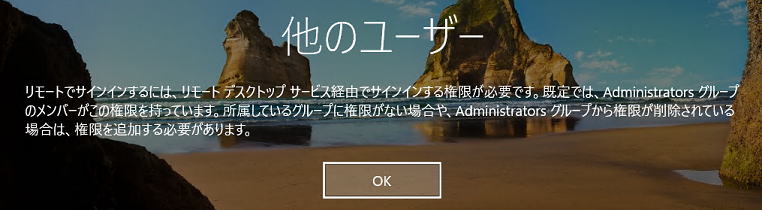
【原因】
グループポリシーの設定で接続を拒否されている可能性があります。リモートデスクトップサーバ側で以下を確認します。
(1)gpedit.msc (グループポリシエディタ)で以下へ移動する。
[コンピューターの構成] -> [Windowsの設定] -> [セキュリティの設定] -> [ローカルポリシー] -> [ユーザー権利の割り当て]
(2)次の設定を確認する。
"リモートデスクトップ サービスを使ったログオンを許可" で指定したユーザが追加されていない。
あるいは
"リモートデスクトップ サービスを使ったログオンを拒否" に追加されている。